Setați / modificați rapid zoomul text implicit în Outlook
Kutools pentru Outlook
De exemplu, dacă modificați glisorul de zoom la 120% atunci când compuneți un mesaj nou în Outlook, mărirea textului specificat va fi aplicată tuturor ferestrelor de scriere/răspuns/redirecționare a mesajelor în viitor. Dar această setare de zoom text nu se aplică ferestrelor de mesaje pentru citirea e-mailurilor. Chiar dacă ați modificat zoom-ul textului la un anumit procent atunci când citiți un e-mail, acest procentaj de zoom text nu va fi păstrat pentru toate celelalte e-mailuri. Kutools pentru Outlook are o opțiune care poate modifica zoom-ul textului pentru citirea, compunerea, răspunsul și redirecționarea ferestrelor de e-mail la un anumit procent.
Setați / modificați rapid nivelul de zoom implicit în Outlook
 Setați / modificați rapid nivelul de zoom implicit în Outlook
Setați / modificați rapid nivelul de zoom implicit în Outlook
Kutools pentru Outlook are o opțiune care vă poate ajuta să modificați sau să setați zoomul textului implicit pentru panoul de citire și toate ferestrele de citire / compunere / răspuns / redirecționare a mesajelor.
Kutools pentru Outlook: Cu instrumente Outlook mai mult decât la îndemână, puteți încerca gratuit fără limitări în 60 de zile. Citeste mai mult Descărcare gratuită acum
1. clic Kutools > Opţiuni.

2. În deschidere Opţiuni caseta de dialog, accesați zoom filă și:
(1) Verificați Activați zoomul automat (Procent) în fereastra de citire, compunere și răspuns opțiune;
(2) Tastați un procent în caseta de nivel de zoom sau faceți clic pe ![]() buton pe lângă casetă și specificați un procent din lista derulantă.
buton pe lângă casetă și specificați un procent din lista derulantă.

notițe: În Outlook 2019 și Office 365, acest utilitar a fost dezactivat.
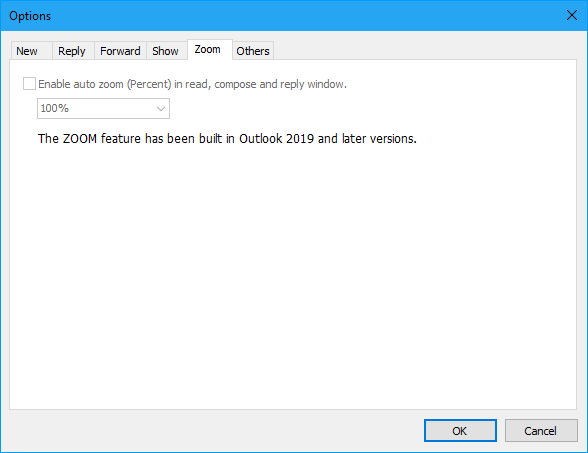
3. Faceți clic pe OK butonul.
De acum înainte, mărirea textului specificat va fi aplicată automat și permanent tuturor ferestrelor de mesaje atunci când citiți, compuneți, răspundeți sau redirecționați mesajele de e-mail. Vedeți captura de ecran:
(1) Panoul de citire: Când citiți mesaje în panoul de citire, e-mailul se va afișa automat la nivelul de zoom implicit specificat:

(2) Trimiteți mesaj Windows:
A. Când citiți, compuneți, răspundeți sau redirecționați e-mailuri în fereastra Mesaje, fereastra va apărea automat la nivelul de zoom implicit specificat (în imaginea de mai jos, am specificat zoomul implicit la 30%);
B. Când faceți clic Următoarele articole or Articole anterioare butonul pentru a citi e-mailul următor sau anterior în fereastra de mesaje, fereastra de mesaj nou va fi mărită automat la nivelul de zoom specificat.

Demo: setați / modificați zoomul text implicit în Outlook
varful: În acest videoclip, Kutools fila este adăugată de Kutools pentru Outlook. Dacă aveți nevoie, faceți clic pe aici pentru a avea o perioadă de încercare gratuită de 60 de zile fără limitare!
Cele mai bune instrumente de productivitate de birou
Kutools pentru Outlook - Peste 100 de funcții puternice pentru a vă supraalimenta Outlook
🤖 AI Mail Assistant: E-mailuri profesionale instantanee cu magie AI--un singur clic pentru răspunsuri geniale, ton perfect, stăpânire în mai multe limbi. Transformați e-mailurile fără efort! ...
📧 Automatizare e-mail: În afara biroului (disponibil pentru POP și IMAP) / Programați trimiterea de e-mailuri / CC/BCC automat după reguli la trimiterea e-mailului / Redirecționare automată (Reguli avansate) / Adăugare automată felicitare / Împărțiți automat e-mailurile cu mai mulți destinatari în mesaje individuale ...
📨 Managementul e-mail: Amintește-ți cu ușurință e-mailurile / Blocați e-mailurile înșelătorii de către subiecți și alții / Ștergeți e-mailurile duplicate / Cautare Avansata / Consolidați foldere ...
📁 Atașamente Pro: Salvați în serie / Detașare lot / Compresă în loturi / Salvare automata / Detașare automată / Comprimare automată ...
🌟 Magia interfeței: 😊Mai multe emoji drăguțe și cool / Îmbunătățiți-vă productivitatea Outlook cu vizualizările cu file / Minimizați Outlook în loc să închideți ...
???? Minuni cu un singur clic: Răspundeți tuturor cu atașamentele primite / E-mailuri anti-phishing / 🕘Afișați fusul orar al expeditorului ...
👩🏼🤝👩🏻 Contacte și calendar: Adăugați în lot contacte din e-mailurile selectate / Împărțiți un grup de contact în grupuri individuale / Eliminați mementouri de ziua de naștere ...
Peste 100 Caracteristici Așteaptă explorarea ta! Click aici pentru a descoperi mai multe.

